В копилке устройств Триколор Видеонаблюдение имеются пока всего две модели, но обе построены на платформе Dahua, что предполагает надежность и долговечность аппаратов. Камеры называются почти одинаково, за исключением одной буквы. Запомнить очень просто: SCI — комнатная (indoor), SCO — уличная (outdoor).
Конструкция, технические характеристики
Камеры поставляются в картонных коробках, на которых напечатаны основные технические характеристики приборов.


Комплектность камер различается, ведь комнатному аппарату не нужна, к примеру, герметичная муфта для защиты соединений от дождя. Имеющиеся аксессуары позволяют сходу начать работу с камерой, никаких дополнительных принадлежностей не требуется.
| SCI-1 | SCO-1 |
|---|---|
|
|


Обе камеры имеют черно-белую гамму, корпус уличного прибора изготовлен из металлического сплава.


Аппараты некрупные, собраны аккуратно, формфактор — самый распространенный среди IP-камер. Капелька на ножке — это типично домашний вариант дизайна, который впишется в любую обстановку, а уличная «пуля» традиционной конструкции не привлечет излишнего внимания. Камера и камера, ничего особенного, все к таким давно привыкли.
Оба устройства можно закрепить как угодно, хочешь — на горизонтальных поверхностях, а хочешь — на вертикальных. В пластиковом основании домашней камеры имеются сильные магниты, благодаря которым аппарат надежно удерживается на металлических поверхностях. Такими поверхностями могут быть как прилагаемая площадка, прикрученная к стене или потолку, так и стенка холодильника, к примеру.


Если уличную камеру планируется использовать на открытой ветру и осадкам локации, то очень желательно разместить ее под каким-нибудь козырьком или навесом. Дело не в возможном нарушении герметичности (такое маловероятно), а в том, что в наших широтах, помимо дождя, еще и снег бывает. Да такой, что вполне способен превратиться в маленький, но увесистый сугроб на корпусе, что приведет к наклону конструкции или перекрытию объектива. Система крепления, состоящая из четырех сочленений, позволяет повернуть и наклонить объектив на любой угол, независимо от положения площадки.


Для того, чтобы уличная камера держалась надежней и при этом не повредила поверхность, к которой привинчена, в донышке площадки имеется прокладка из пенистой резины.
Кстати, а почему уличные камеры имеют преимущественно белый окрас? По той же причине, по которой эти идеи используются в космических аппаратах: чтобы солнечные лучи не нагревали конструкцию. Благодаря этому наша уличная камера может работать в довольно широком температурном диапазоне, от −30 до +50 °C.
В отличие от многих бытовых IP-камер, уличный аппарат поддерживает не только беспроводное подключение. Хвостик, через который подается 12 вольт, имеет также разъем RJ-45 для подключения к локальной сети. Камера не поддерживает технологию PoE, а это значит, что к ней в любом случае придется тянуть провода.
На лицевой стороне камер находится не только объектив, но также светодиоды ИК-подсветки, датчик освещенности и отверстие встроенного микрофона.


Встроенный динамик имеется только у комнатной камеры, он расположен в задней части «капельки».
Здесь же находится кнопка сброса к заводским настройкам, а снизу — разъем питания стандарта Micro-USB. Наконец, на торце корпуса расположен ничем не защищенный слот для карты памяти.
В отличие от комнатной версии, в уличной камере эти органы защищены от непогоды съемной крышкой на болтиках.
Стоит отметить, что уличная камера потребляет 12 вольт, в то время как комнатный аппарат довольствуется USB-шными пятью вольтами.
Основные технические характеристики камер представлены в следующей таблице. Эти и другие сведения можно увидеть на страничке продуктов.
| SCI-1 | SCO-1 | |
|---|---|---|
| Производитель (торговая марка) | Триколор | |
| Модель | SCI-1 | SCO-1 |
| Объектив | 2,8 мм | 3,6 мм |
| Углы обзора |
|
|
| Сенсор | 1/2,7″ Progressive CMOS, 2 Мп | |
| Видео/аудио | ||
| Видеостандарты | Просмотр:
|
|
| Сжатие | H.264 (AVC) | |
| Битрейт видео | до 2 Мбит/с в режиме 1920×1080 | |
| Аудио | AAC моно, 128 Кбит/с | |
| Сеть | ||
| LAN | нет | RJ-45, 100 Мбит/с |
| Wi-Fi | IEEE 802.11b/g/n (2,4 ГГц) | |
| Поддержка стандартов и протоколов | фирменный (закрытый) протокол | |
| Эксплуатационные требования | ||
| Программные |
|
|
| Эксплуатационные характеристики | ||
| Локальное хранилище | карта памяти microSD до 128 ГБ (требуется только для дублирования облачного архива, работает при оплаченной подписке) | |
| PTZ | нет | |
| Питание, потребление | DC 5 В 1 А, <3,1 Вт | DC 12 В 1 А, <4,8 Вт |
| Габариты, масса | 66×33×109 мм, 102 г | 85×70×165 мм, 260 г |
| Допустимые рабочие температуры | от −10 до +45 °C | от −30 до +50 °C |
| Класс защиты | нет | IP67 |
| Функции |
|
|
| Цены и предложения | ||
| Цена на момент подготовки обзора | 3000 рублей | 4000 рублей |
| Розничные предложения | ||
Настройки, эксплуатация
Тестирование камер проводилось за городом, в типично деревенском доме с современными нотками, ввиду наличия скоростного интернета. Несмотря на заявленную защиту от непогоды, уличный аппарат мы все же установили под коньком крыши. Это спасет объектив от заливания дождем или перекрытия снегом. А с комнатной камерой поступили нехитро, просто установив на столе.


Что касается подключения — с комнатным аппаратом все понятно, он может соединяться только по Wi-Fi. Но почему в случае с уличной камерой мы не воспользовались кабельным подключением? Очень просто: способ подключения всякий раз выбирается индивидуально, исходя из множества факторов и предпосылок. Например, таких:
- камера находится далеко от роутера или между ними есть серьезные препятствия в виде глухих стен
- вокруг работает множество чужих Wi-Fi-сетей
- протянуть питание вместе с LAN-кабелем не представляет труда
В этих случаях однозначно показано проводное соединение, как исключающее ненадежность беспроводной связи. Но может быть и так:
- камера расположена рядом с роутером
- сторонних Wi-Fi-сетей нет или их мало, меньше десятка
- протягивать LAN-кабель оказывается слишком трудозатратно
Здесь уже очевидно, что Wi-Fi как способ связи во всех отношениях выгоднее кабельного соединения. Если же вы боитесь, что беспроводная связь негативно повлияет на качество передаваемого потока — это зря, не повлияет никак. Битрейт видеопотока, формируемого камерой, пренебрежительно мал в сравнении с пропускной способностью Wi-Fi 802.11n даже в диапазоне 2,4 ГГц.
Разобравшись с методами установки, займемся подключением камер. Для работы с ними требуется установить на мобильное устройство фирменное приложение Триколор Видеонаблюдение. Оно существует в версиях для Android и iOS. После установки нужно создать учетную запись в структуре Триколор Видеонаблюдение. Регистрация производится по номеру телефона, на который придет SMS с кодом. Программа тут же предложит два варианта будущего входа: либо с помощью пин-кода, либо по биометрии. Не отказывайтесь от этих мер безопасности, даже если считаете их совершенно излишними. Иначе всякий раз при запуске программы придется вводить номер телефона и заданный пароль.
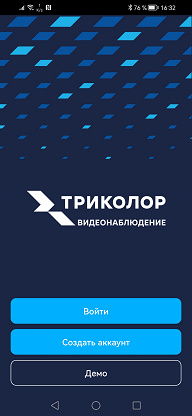



При первом запуске программа отобразит короткое слайд-шоу, демонстрирующее возможности сервиса. Здесь особо подчеркивается, что все данные, которые будут переданы в облако, хранятся на российских серверах. Да, теперь это довольно критичный фактор.



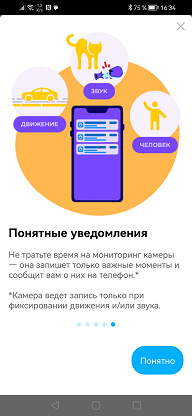
Подключение камер производится в несколько шагов. Прежде всего нужно включить камеру, дождаться, пока зеленый индикатор станет мигать, затем нажать в приложении иконку добавления камеры и отсканировать QR-код, который наклеен на корпус устройства. Имейте в виду, 5-гигагерцовые Wi-Fi-сети камерой не поддерживаются.


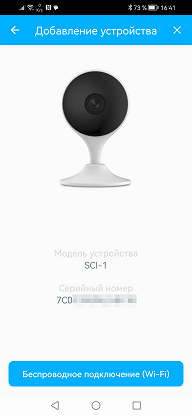

Но это еще не все. Следующий шаг — передача камере сведений о Wi-Fi-сети, к которой вы подключаетесь. Для этого придется временно подключиться к Wi-Fi-точке, которую создала сама камера.

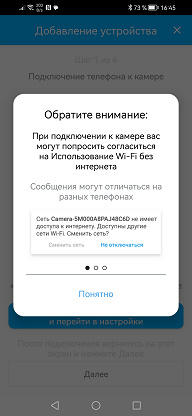
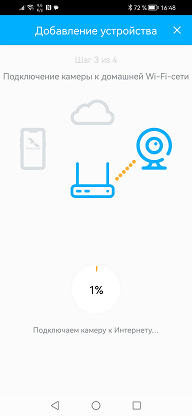

Никаких сложностей возникнуть не должно, порядок действий соблюдается благодаря подсказкам, возникающим на экране мобильного приложения.
Точно таким же образом подключается и вторая камера, уличная. В итоге мы получили два окна, две камеры на главной странице мобильного приложения. Каждое окно — это статичная картинка, которую можно поменять на любое другое изображение. А для того, чтобы увидеть потоковое видео с камеры, нужно открыть ее страничку.



Обратите внимание: под окном с прямой трансляцией присутствует список событий, которые уже успела зафиксировать камера. Эти события уже находятся в облаке, вот только посмотреть их вы не можете, здесь даже стоп-кадры «заблюрены». И не сможете до тех пор, пока не активируете запись архива в облако. Делается это в несколько щелчков, а тариф можно выбрать по ходу подключения.




Кстати, насчет карты памяти. Если вы не подключили облачное хранилище, то карту в камеру вставлять необязательно. Во-первых, при отсутствии подписки камера будет использовать не весь объем памяти карты, а ограниченный, при этом новые записи будут производиться поверх старых. Во-вторых, сама карта, по заявлению производителя, играет одну-единственную роль: это временный буфер для записи архива на случай отсутствия интернет-соединения. То есть при отсутствии интернета камера станет записывать события на карту памяти, но как только интернет-соединение будет восстановлено, весь этот офлайн-архив будет перемещен в облако. Производитель не скрывает такую особенность камер. Наоборот, этот факт разъясняется непосредственно в настройках.



Таким образом, пользователь, просматривая архив записей и даже прямую трансляцию, получает эти данные не с камеры и не с карты памяти, которая вставлена в слот. Все данные всегда поступают из облака, при этом неважно, где в это время находится пользователь: в локальной сети рядом с камерой, или в тысячах километров на островах со спутниковым интернетом. Отсюда и очевидная задержка трансляции, которая составляет четыре-пять секунд.
Тем не менее (мы же пытливый народ!), если вынуть карту памяти из камеры и просмотреть содержимое, то на карте можно обнаружить систему папок: год/месяц/дата/час. И в каждой папочке будут лежать записанные видеособытия.
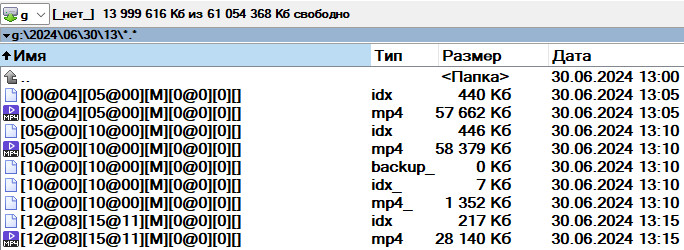
При этом совершенно неважно, была ли камера во время записи подключена к интернету и был ли активирован план записи в облако. Получается, камера всегда записывает события на карту памяти, просто их нельзя просмотреть удаленно. Следовательно, этот способ просмотра событий можно назвать лайфхаком. Правда, пригодится он лишь тем, кому не лень всякий раз доставать карту памяти из слота камеры и вставлять ее в ПК либо подключать к смартфону. Дело-то, конечно, несложное, однако как быть, если камера установлена на улице? К тому же, объем карты памяти всегда имеет ограничение, в то время как объем облачного хранилища измеряется не мегабайтами, а сутками. Это большая разница.
Настройки камер почти идентичны, единственное различие — это возможность включения двусторонней аудиосвязи в комнатной камере, в то время как уличная камера не имеет встроенного динамика. Благодаря встроенному динамику и микрофону комнатная камера дает возможность общаться с теми, кто находится рядом с камерой. Громкий динамик отчетливо воспроизводит речь, а чуткий микрофон улавливает даже шепот собеседника.
О микрофоне: он очень и очень чуткий, как в комнатной модели, так и в уличной. Для настройки чувствительности микрофона при детекции звука имеется отдельный раздел. Имейте в виду, даже при установке максимальных 90 дБ камера все равно будет срабатывать почти на каждый звук.

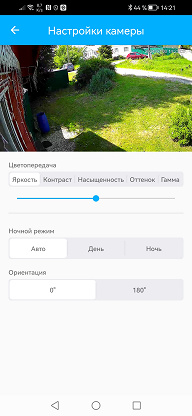


И если в настройках одновременно включить детекцию звука и видео, то первый детектор будет срабатывать быстрее, чем детектор движения. Речь, конечно, о такой ситуации, как в нашем случае: камера «смотрит» на дорогу и улавливает звук проезжающего автомобиля или идущего пешехода, причем делает это раньше, чем срабатывает детектор движения.
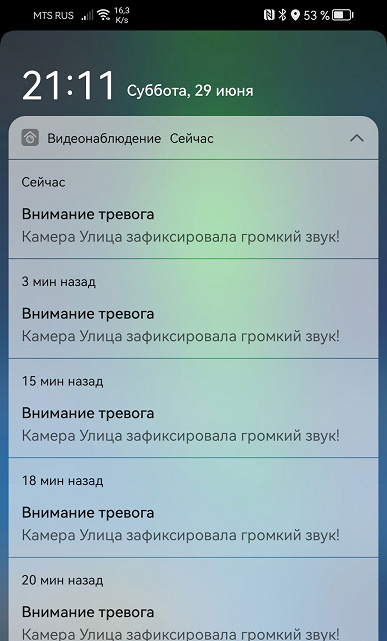

В принципе, это логично, ведь у камеры есть определенный угол обзора, а микрофон ловит звук, поступающий отовсюду.
Настройки датчика движения позволяют выделить в кадре области, движение в которых будет игнорироваться датчиком. Такие области обычно содержат объекты, которые дают ложную шевеленку: кусты, деревья, провода, тени и так далее. Встроенные в программу подсказки не дадут ошибиться.


Нужно отметить наличие в приложении крайне важной настройки, которая почему-то отсутствует у подавляющего большинства камер. Речь о возможности изменить Wi-Fi-точку, к которой в данный момент подключена камера. Бывают ситуации, когда вы собираетесь сменить роутер, или подключить камеру ко второму роутеру, или перенесли камеру в другую локацию с другим роутером. Как тут быть? Как подключить камеру к новой Wi-Fi-точке с другим именем и паролем? Обычные камеры, не имеющие такой настройки, приходится удалять из приложения, сбрасывать настройки до заводских и подключать заново. При этом теряются все прежние настройки, включая, например, параметры детекции или график оповещений. Возможно, также будет утерян и архив. Но с имеющейся в наших камерах настройкой нужную сеть можно сменить, как говорится, на лету. Достаточно запустить сканер, выбрать нужную сеть и ввести к ней пароль. Сделать это можно, разумеется, до того, как вы перенесли камеру. То есть пока она еще находится в старой сети и до нее можно «достучаться».
Оповещения и связанные с ними архивные материалы, а также работа с видеоархивом — отдельная тема, требующая рассмотрения. Если вы подключили один из облачных тарифов, то каждое push-оповещение, поступившее на мобильное устройство, где установлено приложение, ведет на соответствующий видеоролик. Достаточно тапнуть по нужной строчке, и в открывшемся приложении вы увидите список событий. Каждое событие можно развернуть, при этом появятся иконки, с помощью которых данное событие разрешается защитить от удаления, скачать или удалить. Просмотр тревожных записей возможен как отдельными файлами, так и с помощью своеобразной таймлинии, масштаб которой изменяется в настройках. При изучении архива доступен и выбор даты.


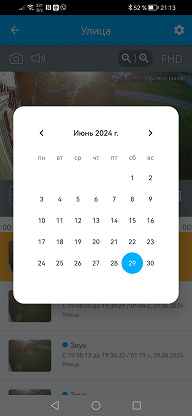

Здесь снова помогают встроенные в приложение обучающие элементы, которые демонстрируют порядок действий.



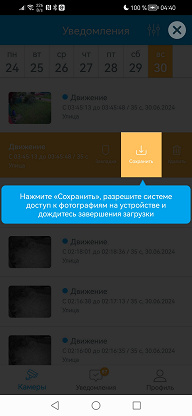
Работать с камерами можно не только в мобильном приложении. Если у вас имеется компьютер, то, зайдя на страничку Триколор Видеонаблюдение и залогинившись в системе, вы увидите список подключенных камер с видеоокном прямой трансляции и возможностью тут же просмотреть архивные записи. Примечательно, что здесь имеются даже настройки камер.
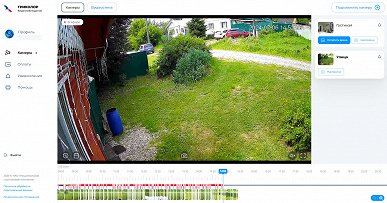

Но и этим работа с камерами не ограничивается. Не зря же это камеры Триколор. Автор является давнишним клиентом Триколор и имеет соответствующее спутниковое оборудование. Почему бы не воспользоваться этим оборудованием, скрестив его с камерами?
Все современные модели приставок Триколор могут получать трансляцию не только со спутника, но и через интернет. Поэтому программное обеспечение приставок Триколор содержит множество сервисов, включая интерактивные, такие как Умный дом и Видеонаблюдение. Их можно отыскать в главном меню приставки, в разделе Приложения.

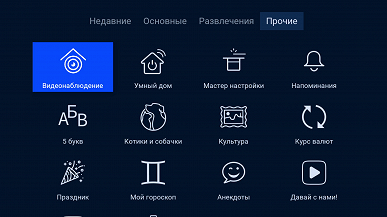
При первом запуске программы необходимо авторизоваться, используя пару «номер телефона + пароль». Ту самую, с помощью которой осуществляется вход в мобильное приложение.


Если авторизация прошла без ошибок, то пользователь тут же увидит на экране ТВ обе своих камеры. Точнее, увидит статичные заставки — стоп-кадры, сделанные в момент входа в приложение. Чтобы посмотреть живую картинку, нужно выбрать камеру с помощью стрелок на пульте ДУ и нажать ОК.


В отличие от мобильной и браузерной версии приложения, настроек тут нет. Возможен лишь просмотр архива, но он ограничивается последними десятью событиями.


Максимальный размер кадра, с которым камера может транслировать и записывать видео, составляет 1920×1080 пикселей с максимальной частотой 25 кадров в секунду. Битрейт потока плавающий, в среднем около 1500 Кбит/с. В большинстве случаев такого битрейта хватает, поскольку картинка в видеонаблюдении, как правило, статична. Звук камеры записывают в моно с кодеком AAC.
Разрешающую способность камер можно назвать очень неплохой для такого размера кадра. Если б чуть добавить битрейта, раза в три, то номер проезжающего мимо автомобиля, находящегося от камеры в десятке метров, можно было бы различить.
Инфракрасная подсветка, которая в темноте включается автоматически, бьет довольно далеко — паспортные 30 метров вполне правдивы.
Подавляющее большинство IP-камер, работающих через собственное фирменное облако, не поддерживают стандарты ONVIF. Такие камеры могут работать только в паре с фирменными приложениями через фирменное облако по закрытому протоколу. У вас не получится подключить камеры к различным рекордерам (DVR) или захватить видеопоток, минуя облачный сервис. Так и наши камеры: будучи включены в локальную сеть, они обнаруживаются программными средствами, но при попытке зайти по IP-адресу на веб-серверы камер, пользователь получит отказ.
В заключение стоит упомянуть способность камер интегрироваться в умный дом с Алисой. Делается это так же быстро и просто, как подключение камер с нуля. Чтобы отыскать камеры среди гигантского количества поддерживаемых Алисой устройств, проще и быстрее ввести в поле поиска имя Триколор.


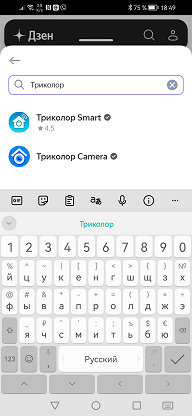

Несложная настройка, и в списке устройств вашего Дома появятся два новых жильца, две камеры Триколор. Количество команд, выполняемых Алисой, пока довольно скромное.
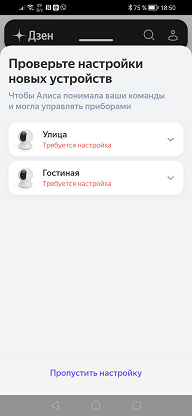



Здесь явно не хватает команды поиска в архиве, а также неплохо было бы видеть камеры в списке устройств, с которыми можно создавать сценарии. К примеру, сделать так, чтобы при наличии движения в доме включился свет. Фантастика? Нет, это давно обыденность.
Выводы
Комнатная IP-камера SCI-1 отличается компактностью и простотой установки, а всепогодный уличный аппарат SCO-1 эксплуатируется в любых условиях, в жару и на морозе. Чувствительные сенсоры камер дают детализированную картинку даже при невысокой освещенности, в помощь сенсору имеется эффективная ИК-подсветка. Облачный сервис работает без сбоев, благодаря чему камеры доступны из любой точки мира.
Плюсы:
- детектор движения и звука
- высокочувствительный сенсор
- эффективная ИК-подсветка
- наличие облачного сервиса с просмотром трансляции через мобильное приложение
- широкий рабочий температурный диапазон
- поддержка уличной камерой проводного соединения
Недостатки:
- отсутствие поддержки PoE (питание по локальной сети)
- несовместимость с оборудованием, которое поддерживает стандарты ONVIF
- для просмотра архива требуется облачная подписка
В заключение предлагаем посмотреть наш видеообзор системы видеонаблюдения Триколор:
















